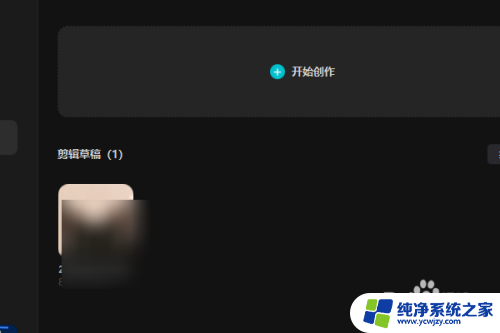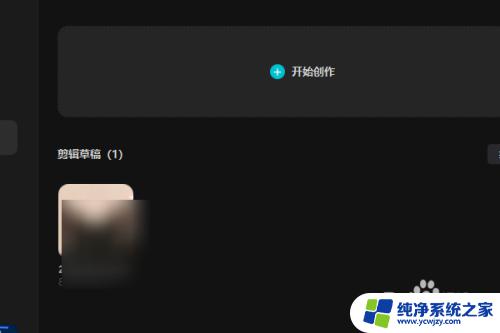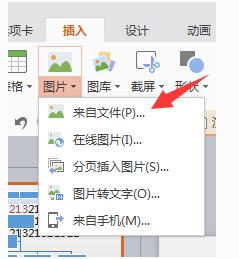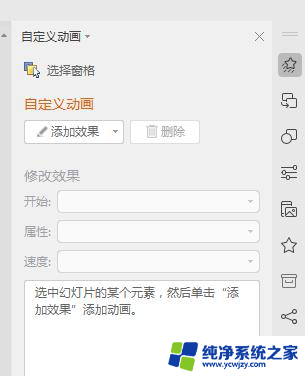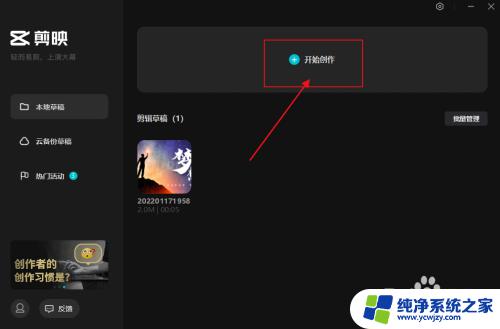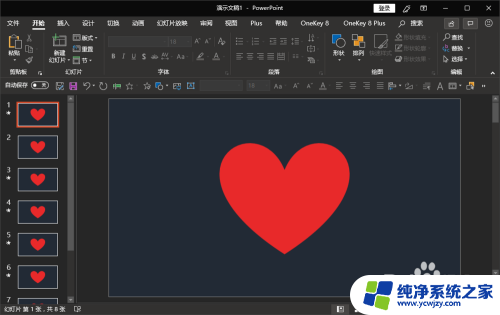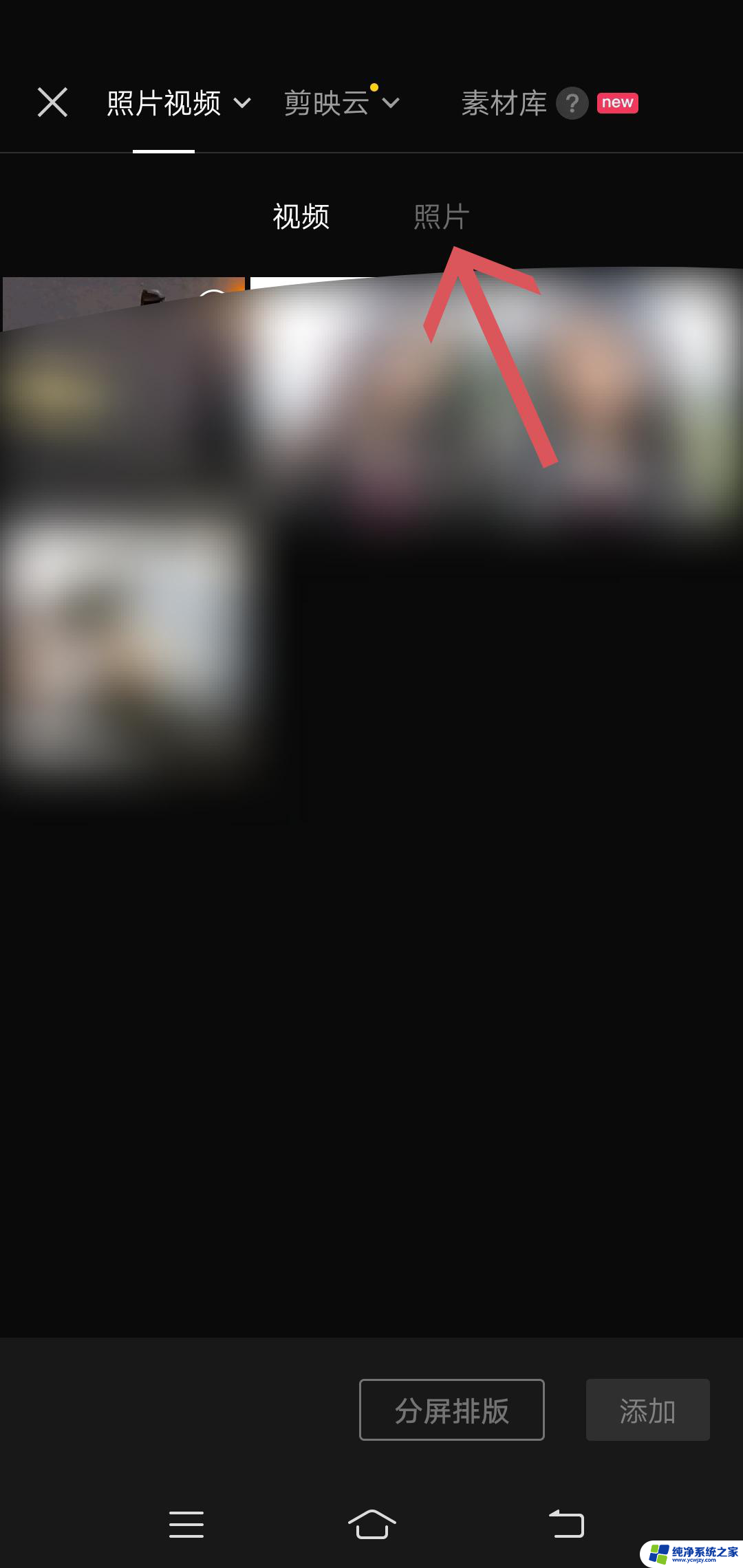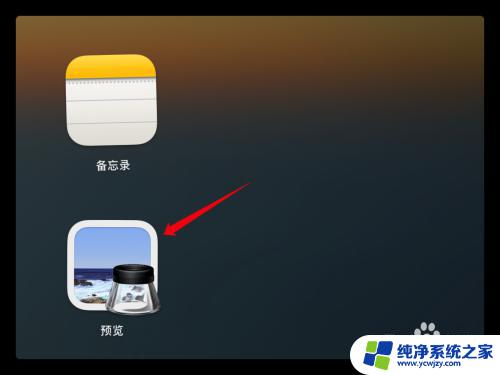电脑版的剪映画中画在哪里 电脑版剪映画中画在哪里
更新时间:2023-12-30 11:56:42作者:jiang
随着数码技术的不断进步和网络的普及,视频剪辑已经成为许多人记录生活、表达创意的重要手段之一,而在视频剪辑软件中,剪映无疑是备受青睐的选择之一。对于使用剪映软件的用户来说,一个常见的问题是:电脑版的剪映画中画在哪里呢?这个问题困扰着许多初次使用剪映软件的用户,因此本文将为大家详细解答这个问题。
具体步骤:
1.首先打开剪映软件,在剪映电脑版界面点击开始创作按钮。
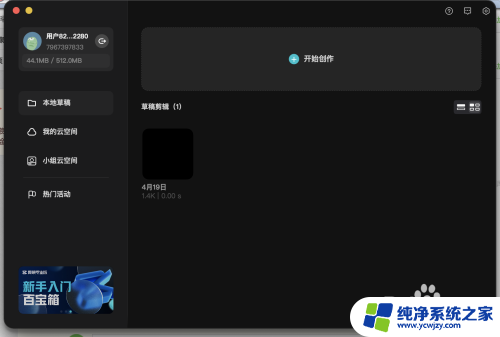
2.在剪辑界面点击左上角导入按钮。

3.选择需要剪辑的素材文件,之后点击打开按钮即可将素材导入到视频剪辑区域。
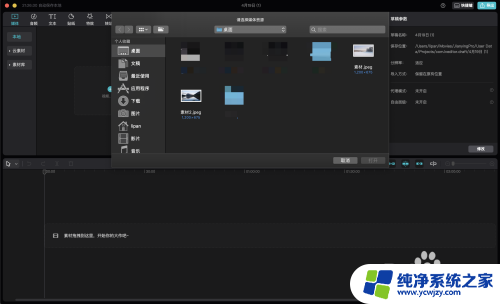
4.点击素材文件,拖拽至视频编辑轨道上。
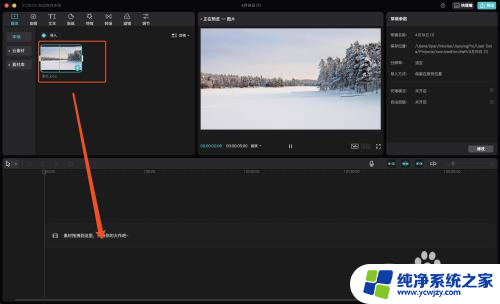
5.再次点击添加素材按钮,选择要实现画中画效果的素材文件。将第二个素材文件拖拽至第一个视频轨道上方。

6.可拖拽视频的四个对角来调整视频展现大小,这样就可以实现电脑版剪映视频画中画功能了。
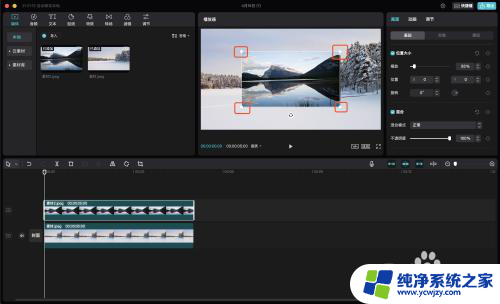
以上就是电脑版的剪映画中画在哪里的全部内容,如果你也遇到同样的情况,请参照小编的方法来处理,希望这对你有所帮助。